Nachdem wir Ihnen bereits vor einiger Zeit gezeigt haben, wie Sie beim iPhone 7 mit ungewöhnlich warmen Displayfarben umzugehen haben, haben wir jetzt einen Blick auf die Helligkeit des Displays geworfen. Dies scheint für viele Nutzer im direkten Vergleich mit dem Vorgänger deutlich dunkler und das, obwohl es ganze 25 Prozent heller sein soll. Es herrscht aber kein Grund zur Panik, denn das Problem liegt in der Software und den Einstellungen.
iPhone 7: Dunkles Display? Setzen Sie die Geräteeinstellungen zurück
Sollten Sie die Einstellungen über ein Backup von Ihrem alten iPhone übernommen haben, dann lohnt es sich diese zurückzusetzen. Dies hat nämlich einen positiven Einfluss auf die Displayhelligkeit. Allerdings werden dabei Einstellungen wie angepasste Textgrößen, WLAN-Einstellungen und andere angepasste Funktionen gelöscht.
Schritt 1: Nehmen Sie Ihr iPhone 7 (Plus) zur Hand und öffnen Sie die Einstellungs-App.
Schritt 2: Tippen Sie auf „Allgemein".
Schritt 3: Scrollen Sie nach ganz unten und wählen Sie „Zurücksetzen" aus.
Schritt 4: Anschließend tippen Sie auf „Alle Einstellungen zurücksetzen" und bestätigen die Eingabe mit Ihrem Gerätepasswort.
Schritt 5: Lassen Sie Ihr iPhone 7 neu starten. Danach sollte das Display heller sein.
Zusatztipp: Sollte Ihnen das Display immer noch dunkel erscheinen, dann öffnen Sie die Einstellungs-App und tippen auf „Anzeige & Helligkeit" und deaktivieren Sie „Auto-Helligkeit", indem Sie den Schieberegler nach links ziehen.
Viele weitere Tricks rund um iPhone, iPad und Mac finden Sie in der grundlegend überarbeiteten und laufend aktualisierten Version unserer Pocket Academy, die kostenlos im App Store zum Download bereitsteht.
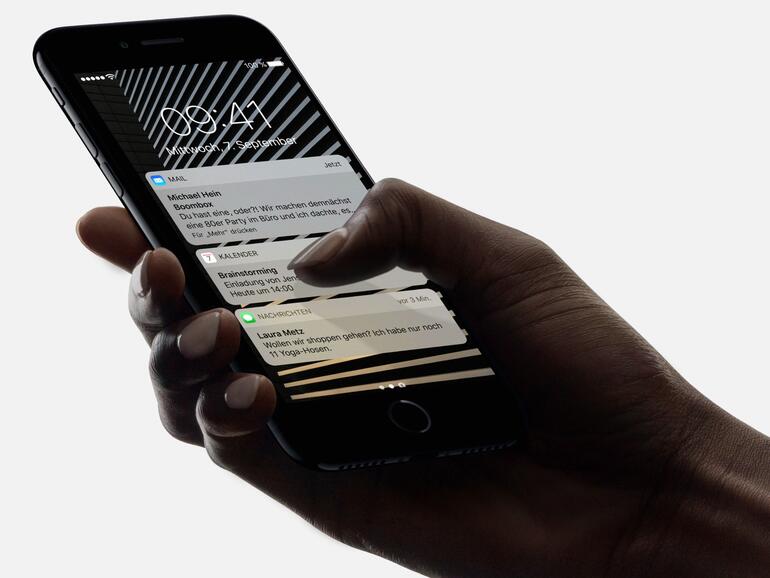


Diskutiere mit!
Hier kannst du den Artikel "iPhone 7: Ist die Displayhelligkeit zu dunkel? Das sollte helfen" kommentieren. Melde dich einfach mit deinem maclife.de-Account an oder fülle die unten stehenden Felder aus.
Die Kommentare für diesen Artikel sind geschlossen.